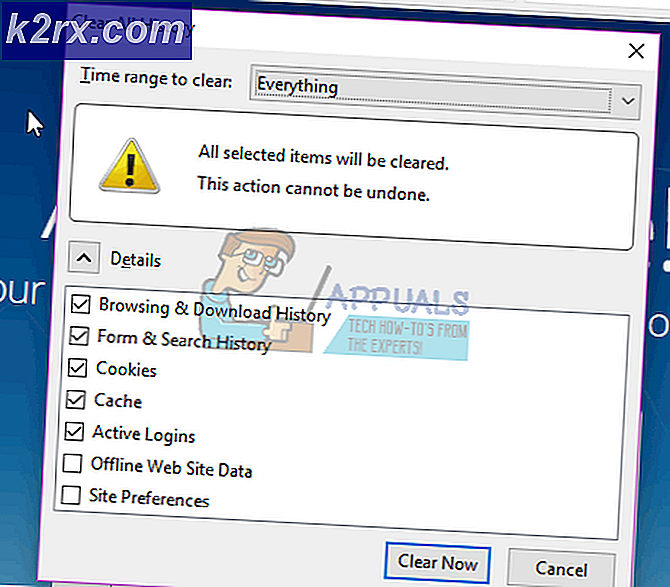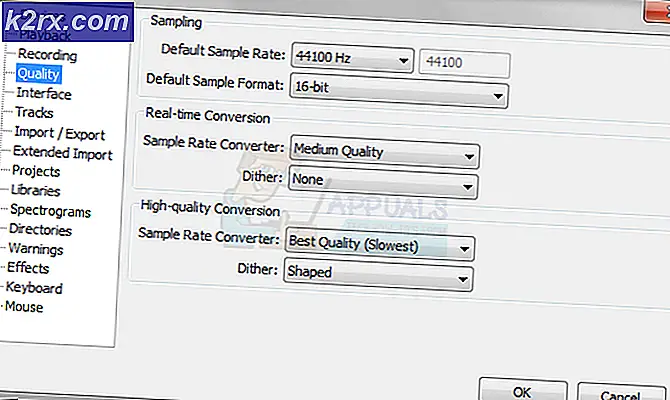Fix: Outlook 2016 bevriest bij het bekijken van Excel-bestanden
MS Outlook is voor veel gebruikers wereldwijd een persoonlijke favoriet. Het wordt geladen met meerdere functies en gemak waardoor Windows-gebruikers er verslaafd aan zijn geraakt. Net als elk ander programma of elke andere software heeft ook deze een aantal tekortkomingen en problemen die zijn gebruikers vanaf het begin verontrusten.
Outlook loopt soms vast en bevriest op korte termijn en er zijn verschillende redenen voor hetzelfde. Enkele van de redenen worden hieronder vermeld:
- Heb niet de nieuwste updates.
- Outlook kan door een ander proces worden gebruikt.
- Outlook download externe inhoud, zoals een briefafbeelding.
- Eerder geïnstalleerde add-on voorkomt de Outlook.
- Postvakken zijn te groot.
- De AppData-map wordt omgeleid naar een netwerkmap.
- Misschien wilt u een Office-toepassing herstellen.
- Misschien zijn Outlook-databestanden beschadigd.
- Antivirussoftware die op uw computer is geïnstalleerd, is verouderd of conflicteert met Outlook.
- Beschadigd gebruikersprofiel.
- Een ander programma is in strijd met Outlook.
Een veelvoorkomend fenomeen dat door de gebruikers wordt opgemerkt, is het bevriezen van de Outlook-toepassing zodra de eigenaars van het apparaat een Excel-bestand in de voorbeeldmodus hebben geselecteerd. Hoewel dit bevriezen niet langer dan een paar seconden duurt, is het voor hen die ermee omgaan irritant, frustrerend en tijdrovend.
- Krijgt u een foutmelding wanneer dit probleem zich voordoet? Nee, er worden geen berichten of fouten weergegeven
- Wanneer is dit probleem begonnen? Het begon al sinds de maand september 2016
- Zelfs de klikken die u maakt tijdens deze blokkering werken zodra het apparaat niet meer wordt gelezen.
Hoe kom ik aan dit bevriezingsprobleem? Probeer de onderstaande stappen:
PRO TIP: Als het probleem zich voordoet met uw computer of een laptop / notebook, kunt u proberen de Reimage Plus-software te gebruiken die de opslagplaatsen kan scannen en corrupte en ontbrekende bestanden kan vervangen. Dit werkt in de meeste gevallen, waar het probleem is ontstaan door een systeembeschadiging. U kunt Reimage Plus downloaden door hier te klikkenMethode 1: Houd Outlook open
- Klik niet of start Outlook niet opnieuw, aangezien het bevriezingsverschijnsel waarschijnlijk binnen 5 tot 10 seconden na het begin zal zijn voltooid. Het team van Microsoft werkt aan dit probleem.
- Als u Outlook 2013 of een andere versie van MS Office-product hebt, moet u deze upgraden naar de nieuwste versies van Excel-bestanden.
- Upgrade uw MS-kantoor naar de 2016-versie voor een betere compatibiliteit.
Methode 2: de Excel bijwerken
- Open een van de MS Office-toepassingen of Outlook en ga naar Bestand. Van daar klikt u op de optie Office-account.
- Kies Instellingen bijwerken en selecteer vervolgens Update.
- Kies de 2016-versie voor de update en volg de wizard.
Methode 3: Controleer uw invoegtoepassingen
Als het bijwerken van uw MS-kantoor niet helpt, volgt u de onderstaande opdrachtomschrijving:
Onderzoek de mogelijke problemen met invoegtoepassingen. Hoewel ze bedoeld zijn om de gebruikerservaring nog soms te verbeteren, kunnen ze problemen veroorzaken. Volg de stappen:
- In Windows 10 -> Kies start, Ga naar Alle apps en selecteer Windows-systeem en vervolgens Uitvoeren. Als u Windows 8 gebruikt, klikt u op Uitvoeren in het menu Apps. En als Windows 7, klik dan alleen op start.
- Nu moeten Windows 8 en 10-gebruikers Excel / Safe typen in hun vak Uitvoeren en op Enter drukken
- De Windows 7-gebruikers moeten dezelfde opdracht in programma en bestanden typen en op OK klikken
- Volg nu het pad Bestand > Opties > Add-in
- Kies COM-toevoegingen en druk op Start. Vergeet niet om alle selectievakjes uit de lijst te verwijderen
- Klik op OK, druk op sluiten en start opnieuw om de resultaten te bekijken.
PRO TIP: Als het probleem zich voordoet met uw computer of een laptop / notebook, kunt u proberen de Reimage Plus-software te gebruiken die de opslagplaatsen kan scannen en corrupte en ontbrekende bestanden kan vervangen. Dit werkt in de meeste gevallen, waar het probleem is ontstaan door een systeembeschadiging. U kunt Reimage Plus downloaden door hier te klikken